Game Center-appen i iOS er historie. Fra iOS 10 eksisterer ikke lenger Game Center som en frittstående app som du kan få tilgang til fra startskjermen. Det betyr ikke at Game Center-funksjonaliteten er fjernet. Tjenesten eksisterer fortsatt siden mange populære apper som Fruit Ninja, Letterpress og Tall Chess er avhengige av den. På samme måte er det en hel rekke flerspillerapper for iOS som krever Game Center for å fungere. Hvis du hadde satt Game Center opp på iPhone-en din før du oppgraderte til iOS 10, trenger du ikke å logge på den igjen. Hvis du konfigurerer iPhone-en din som en ny enhet, eller hvis du ønsker å logge ut av Game Center i iOS 10, vil du gå tapt siden selve appen er borte. I iOS 10 må du gå til Innstillinger-appen for å logge inn og ut av Game Center.
Logg på spillsenteret
Åpne Innstillinger-appen og bla ned til SpillSenter. Det skal vises på slutten av delen Musikk, bilder og kamera, iBooks og Podcasts. Trykk på den. Hvis du ikke er logget på Game Center, vil du se et "Logg inn" -alternativ på Game Center-skjermen.
Trykk på den og logg på med Apple-ID-en din.

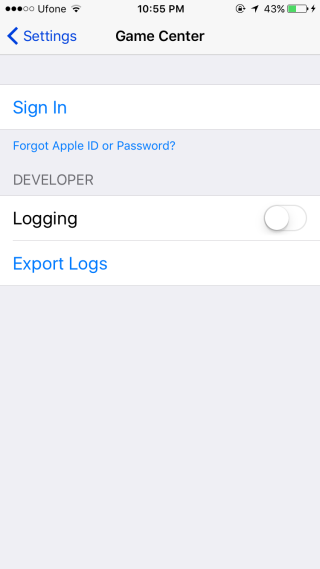
Logg av spillsenteret
Åpne Innstillinger-appen og trykk på Game Center. På Game Center-skjermen vil du se Apple ID-en du har brukt for å logge på Game Center. Trykk på den, og en meny vises med et utloggingsalternativ.
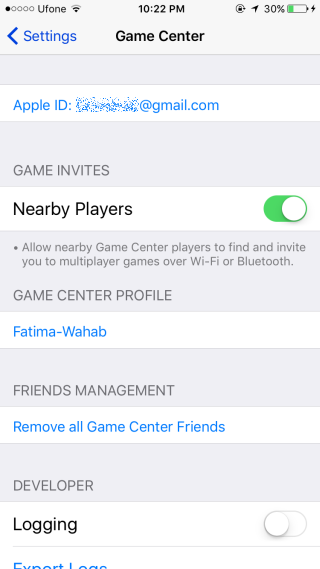
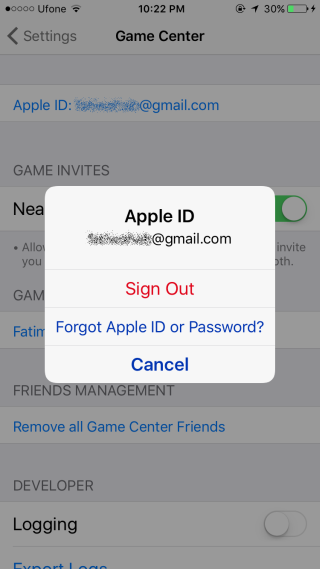
Det er bare rettferdig å advare deg om at spillet dittopplevelsen i noen apper kan bli påvirket. For apper som insisterer på at du er logget inn i Game Center, f.eks. King of Thieves, vil du bli bedt om å logge på Game Center hver gang du lanserer appen. Andre spill kan være mindre påtrengende, men flerspillerspill som Letterpress og Tall Chess kan ganske enkelt ikke fungere med at du logget ut av Game Center.













kommentarer